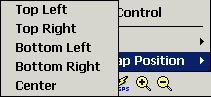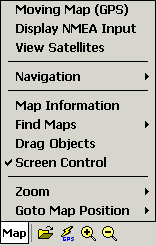
Das Menü MAP (Karte)
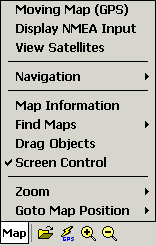
Moving map (GPS) - startet die Verbindung mit dem GPS für den Moving Map-Modus.
Display NMEA Input - Die vom GPS empfangenen Datensätze werden fortlaufend in Listenform dargestellt.
View Satellites - Wenn Ihr GPS verbunden ist und das NMEA-Protokoll GSV liefert, zeigt eine Grafik die Satelliten an, mit denen Ihr GPS Kontakt hat.
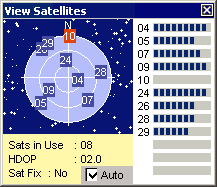
Sats in Use - Die Anzahl der Satelliten, die Ihr GPS verfolgt, also zur Positionsberechnung einbezieht.
HDOP - "Horizontal Dilution of precision" - Genauigkeit in horizontaler Richtung.
Sat Fix - zeigt einen gültigen Fix an.
Anm.: Das GPS kann evtl. eine Position angeben, aber noch keinen guten 3D-Fix erhalten haben.
Auto - Wenn aktiviert, öffnet sich dieses 'View Satellites'-Fenster selbsttätig beim Starten der GPS-Verbindung; es schließt sich dann wieder bei einem Fix. Dies funktioniert aber nur, wenn das GPS NMEA-Daten liefert.
Navigation - Navigationskontrolle.
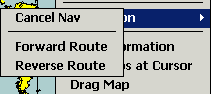
Navigation / Cancel Nav - schaltet die Routen-Navigation ab.
Navigation / Forward Route - Schaltet die Routen-Navigation an. Die Navigationslinie von Ihrer aktuellen Position zum ersten Routenwegpunkt wird dargestellt, sofern "Draw Nav Line" in der Konfiguration angehakt ist.
Navigation / Reverse Route - Dies kehrt die Route um für den Rückweg entlang derselben Route. Wenn der Rückweg abweicht, benutzen Sie die 'Route Create Toolbar' und daraus die 'Route Properties'-Dialogbox, um Ihre Route zu verändern.
Map Information - zeigt Informationen zur gerade geladenen Karte an.
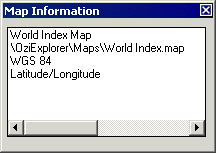
Find Maps - Einige Optionen zur Kartensuche.
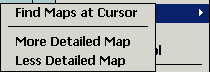
Find Maps / Find Maps at Cursor - Durchsucht die Kartendateipfade und zeigt diejenigen Karten an, die die Cursorposition (Bildschirmmitte) enthalten.
Find Maps / More Detailed Map - Durchsucht die Kartendateipfade nach detaillierteren Karten für die aktuelle Position.
Find Maps / Less Detailed Map - Durchsucht die Kartendateipfade nach weniger detaillierten Karten für die aktuelle Position.
Drag Objects - Ermöglicht das Verschieben (drag) von Kartenobjekten. Es können dann Trackpunkte, Wegpunkte und Routenwegpunkte mit dem Stift bewegt werden. Drücken Sie auf das Objekt und ziehen Sie es an den neuen Ort. (Anm.: Wenn Sie vor dem Ziehen 1 Sekunde gedrückt halten, erscheint ein Popup-Menü.)
Screen Control - Aktiviert die 'screen control', wodurch der Bildschirm in 9 Segmente unterteilt wird; jedes Segment fungiert dann als Taste.
Zoom / Full Map - wählt aus den vorhandenen Zoomstufen diejenige aus, mit der die Karte annähernd den Bildschirm ausfüllt.
Zoom / (Zoomstufen) - Alle Zoomstufen stehen zur Verfügung.
Goto Map Position - Positioniert Sie an verschiedenen Orten der Karte (oben links - oben rechts - unten links - unten rechts - Mitte).